订单合并汇总表
- 格式:docx
- 大小:12.85 KB
- 文档页数:1
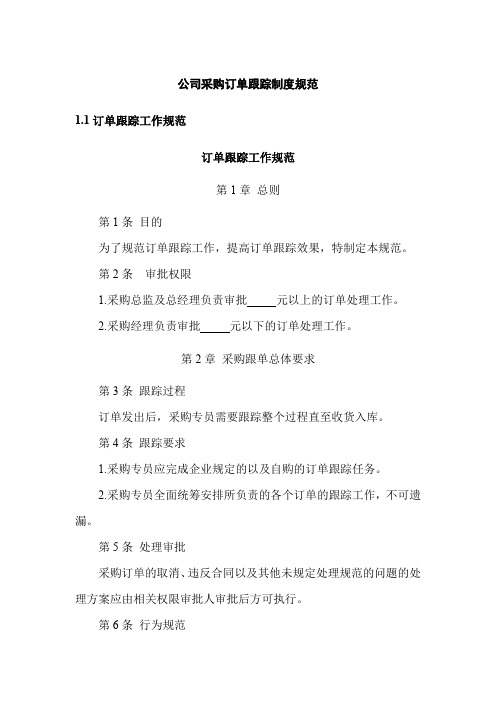
公司采购订单跟踪制度规范1.1订单跟踪工作规范订单跟踪工作规范第1章总则第1条目的为了规范订单跟踪工作,提高订单跟踪效果,特制定本规范。
第2条审批权限1.采购总监及总经理负责审批元以上的订单处理工作。
2.采购经理负责审批元以下的订单处理工作。
第2章采购跟单总体要求第3条跟踪过程订单发出后,采购专员需要跟踪整个过程直至收货入库。
第4条跟踪要求1.采购专员应完成企业规定的以及自购的订单跟踪任务。
2.采购专员全面统筹安排所负责的各个订单的跟踪工作,不可遗漏。
第5条处理审批采购订单的取消、违反合同以及其他未规定处理规范的问题的处理方案应由相关权限审批人审批后方可执行。
第6条行为规范跟单员必须保持对供应商的尊重,在跟单过程中必须注意自己的言行举止,自觉维护企业的良好形象。
第3章订单跟踪处理规范第7条订单分类汇总1.采购专员必须整理好所负责订单,将订单信息填入“订单信息汇总表”中,确保每一订单都可查询。
“订单信息汇总表”如下所示。
订单信息汇总表2.采购专员将负责的采购订单按照订单跟踪类别分类,便于进行供应商分级跟踪管理(参照《供应商分级跟踪管理制度》)。
第8条订单执行情况跟踪1.采购专员应跟踪订单处理的整个过程。
2.采购专员按照企业《订单状态跟踪管理制度》跟踪采购订单。
第9条企业取消采购订单的处理1.原则上,采购部不能取消订单。
如因企业内部某种原因,确实需要取消已发出的订单,采购专员应依据领导审批权限向领导申请取消订单。
2.对于企业单方面取消订单或供应商可能提出取消订单的问题,采购专员应按照以下程序处理。
(1)采购部预先提出有可能出现的问题及可行的解决方法,并由采购专员编制《××取消订单处理方案》。
(2)采购经理或采购总监在权限内审批《××取消订单处理方案》。
(3)采购专员执行《××取消订单处理方案》。
3.依照合同规定取消订单的,采购专员无需请领导审批。
![[原创]商品工作人员必备技能(第一节)EXCEL多表合并或订单汇总](https://img.taocdn.com/s1/m/f5d77835fad6195f312ba64f.png)
[原创]商品工作人员必备技能(第一节)EXCEL多表合并或订单汇总日常工作中经常遇到N个相同文件的内容要做汇总,或者每次订货会结束后,都会有很多订单被导成EXCEL文件,我们要汇总订单就很难,以前都是一个一个复制粘贴,效率低而且很容易出错,下面介绍一下用VBA语句合并多个表格的操作。
第一步:新建一个文件夹,将所有订单复制到这个文件夹里。
第二步:在文件夹里面新建一个excel文件并打开第三步:在打开的excel文件中,在工作簿标签上右键单击,在弹出的菜单中选中,查看代码。
第四步:将汇总的VB语句粘贴到VB编辑器内,然后点击绿色按钮或者F5执行语句。
第五步:语句执行结束后会有提示,单击确定就可以了。
第六步:删除VB语句,并关闭VB编辑器。
第七步:按照需要修改复制到文件内的数据格式,达到自己的要求或者根据需要进行数据处理。
最后分享汇总语句如下:一、多表合并订单合并只复制文档内容Sub Macro1()Dim MyPath$, MyName$, lc&, m&, sh As WorksheetSet sh = ActiveSheetMyPath = ThisWorkbook.Path & "\"MyName = Dir(MyPath & "*.xls")Application.ScreenUpdating = FalseedRange.ClearDo While MyName <> ""If MyName <> Thenm = m + 1With GetObject(MyPath & MyName)With .Sheets(1)If m = 1 Then.UsedRange.Copy sh.Cells(1, 1)Else.UsedRange.Copy sh.Cells(65536, 1).End(xlUp).Offset(1)' .UsedRange.Offset(4).Copy sh.Cells(65536,1).End(xlUp).Offset(1)'如果后面的不要表头用这一句End IfEnd With.Close FalseEnd WithEnd IfMyName = DirLoopApplication.ScreenUpdating = TrueMsgBox "完毕"End Sub二、多表合并订单汇总,会在表格内显示文件名Sub Macro1()Dim MyPath$, MyName$, lc&, m&, sh As WorksheetSet sh = ActiveSheetMyPath = ThisWorkbook.Path & "\"MyName = Dir(MyPath & "*.xls")Application.ScreenUpdating = FalseedRange.ClearDo While MyName <> ""If MyName <> Thenm = m + 1With GetObject(MyPath & MyName)With .Sheets(1)If m = 1 Then.UsedRange.Copy sh.Cells(1, 2)sh.Cells(1, 2) = MyNameElsesh.Cells(sh.Cells(65536, 2).End(xlUp).Row + 1, 1) = MyName.UsedRange.Copy sh.Cells(65536, 2).End(xlUp).Offset(1)' .UsedRange.Offset(4).Copy sh.Cells(65536,1).End(xlUp).Offset(1)'如果后面的不要表头用这一句 End IfEnd With.Close FalseEnd WithEnd IfMyName = DirLoopApplication.ScreenUpdating = TrueMsgBox "完毕"End Sub。

Excel是一款功能强大的电子表格软件,它不仅可以帮助用户进行数据的存储和管理,还可以进行数据的筛选和汇总。
在Excel中,公式是十分重要的,可以根据筛选结果进行数据的汇总。
本文将介绍如何基于筛选结果在Excel中进行数据的汇总。
一、筛选数据在Excel中,我们可以使用筛选功能将数据按照特定条件进行筛选。
打开Excel表格,选中需要进行筛选的数据范围,然后点击“数据”选项卡中的“筛选”,选择需要筛选的条件,即可将数据进行筛选。
二、汇总数据1. 使用SUM函数进行汇总在Excel中,我们可以使用SUM函数对筛选结果进行汇总。
选中需要进行汇总的数据范围,然后输入“=SUM(”并选中需要进行汇总的数据范围,最后输入“)”即可得到筛选结果的汇总值。
2. 使用SUBTOTAL函数进行汇总除了SUM函数外,我们还可以使用SUBTOTAL函数对筛选结果进行汇总。
SUBTOTAL函数可以对筛选结果进行不同的汇总方式,包括求和、平均值、最大值、最小值等。
使用SUBTOTAL函数可以更加灵活地进行数据的汇总。
三、利用数据透视表进行汇总除了使用公式进行汇总外,我们还可以利用Excel中的数据透视表功能对筛选结果进行汇总。
选中需要进行汇总的数据范围,然后点击“插入”选项卡中的“数据透视表”,将需要进行汇总的字段拖拽到行区域或值区域,即可得到筛选结果的汇总数据。
四、筛选结果汇总示例以下通过一个示例来演示如何利用筛选结果进行数据的汇总。
假设我们有一个销售数据表,包括产品名称、销售额和销售日期等字段,我们需要对2019年1月份的销售额进行汇总。
我们使用筛选功能筛选出2019年1月份的销售数据,然后可以使用SUM函数或SUBTOTAL函数对筛选结果的销售额进行汇总。
另外,我们还可以利用数据透视表功能对筛选结果进行汇总,得到2019年1月份销售额的汇总数据。
通过以上示例,可以看出基于筛选结果在Excel中进行数据的汇总非常简单,只需掌握一些简单的公式和功能即可轻松实现。


mrp计算原理:根据主生产计划(mps)、库存计划、物料清单(bom),制定物料需求计划(mrp)主要公式:毛需求量=独立需求量+相关需求量计划库存量=上期期末库存量+本期订单产出量+本期预计入库量-毛需求量净需求量=本期毛需求量-上期库存量-本期预计入库量+安全库存量 bom中各物料的数量关系高层次与其下一层在数量上的倍数关系,由下一层旁边括号内的数字决定。
例如:a b┌───┼───┐┌───┼───┐ d(1)e(2) c(1) e(1) f(2) c(1) ┌─┴─┐┌─┴─┐┌─┴─┐ e(1) f(1) f(2)d(1) f(2) d(1) ┌─┴─┐┌─┴─ e(1)f(1) e(1) f(1) c、d、e、f的相关需求关系式为: c=a+b d=a+ce=2a+b+d f=2b+d+2c 计算mrp时注意三个问题 1.是否有安全库存 2.是否有批量限制 3.提前期是多少例题1:已知1个a由2个b和1个c组成,1个b由1个d和1个c组成,各物料的提前期均为1周,下表是客户对产品a的订单需求表,运用mrp求a产品的物料需求计划。
例题2.某家具公司组装餐桌,具体部件包括4个桌腿和1个桌面,提前期分别为2周和3周,组装需要1周的时间,公司接到40张餐桌的订单,需要在第5周交货,另外70张要在第7周交货,当前库存中有6张完工的餐桌,80张桌腿和44张桌面,请利用mrp求出公司的订货计划。
练习题:主生产计划:bom:库存信息以及提前期:物料的需求计划:例题3:某厂生产产品x,产品x的需求量见表1,并已知安全库存为3件,批量为25件,投入提前期为1周,期初库存为8件,期初计划到货为20件。
1件产品x需要2个部件y,并已知部件y每周作为备件外售需要量为4件,安全库存为12件,批量为60件,投入提前期为1周,期初库存为18件,计划第1周入库50件,试用mrp方法编制x和部件y的生产作业计划。
表 1 产品x的需求量篇二:mrp计算题mrp库存管理练习题1、购买零件a的前置时间是4周,零件a现有数量为22件,另外在第4周的预计到达量为20件,今后8周对零件a的需求量如表6-31所示。

mrp计算原理:根据主生产计划(mps)、库存计划、物料清单(bom),制定物料需求计划(mrp)主要公式:毛需求量=独立需求量+相关需求量计划库存量=上期期末库存量+本期订单产出量+本期预计入库量-毛需求量净需求量=本期毛需求量-上期库存量-本期预计入库量+安全库存量 bom中各物料的数量关系高层次与其下一层在数量上的倍数关系,由下一层旁边括号内的数字决定。
例如:a b┌───┼───┐┌───┼───┐ d(1)e(2) c(1) e(1) f(2) c(1) ┌─┴─┐┌─┴─┐┌─┴─┐ e(1) f(1) f(2)d(1) f(2) d(1) ┌─┴─┐┌─┴─ e(1)f(1) e(1) f(1) c、d、e、f的相关需求关系式为: c=a+b d=a+ce=2a+b+d f=2b+d+2c 计算mrp时注意三个问题 1.是否有安全库存 2.是否有批量限制 3.提前期是多少例题1:已知1个a由2个b和1个c组成,1个b由1个d和1个c组成,各物料的提前期均为1周,下表是客户对产品a的订单需求表,运用mrp求a产品的物料需求计划。
例题2.某家具公司组装餐桌,具体部件包括4个桌腿和1个桌面,提前期分别为2周和3周,组装需要1周的时间,公司接到40张餐桌的订单,需要在第5周交货,另外70张要在第7周交货,当前库存中有6张完工的餐桌,80张桌腿和44张桌面,请利用mrp求出公司的订货计划。
练习题:主生产计划:bom:库存信息以及提前期:物料的需求计划:例题3:某厂生产产品x,产品x的需求量见表1,并已知安全库存为3件,批量为25件,投入提前期为1周,期初库存为8件,期初计划到货为20件。
1件产品x需要2个部件y,并已知部件y每周作为备件外售需要量为4件,安全库存为12件,批量为60件,投入提前期为1周,期初库存为18件,计划第1周入库50件,试用mrp方法编制x和部件y的生产作业计划。
表 1 产品x的需求量篇二:mrp计算题mrp库存管理练习题1、购买零件a的前置时间是4周,零件a现有数量为22件,另外在第4周的预计到达量为20件,今后8周对零件a的需求量如表6-31所示。
vba电商订单数据合并
实现vba电商订单数据合并,需要用Python把数据导出来后,将多个电商订单Excel的数据合并到一个表里面。
需要具备以下几个前提条件。
第一,每个工作簿的列标题及列数要一致;第二,每个工作簿的页签名称要一致;第三,保证该路径下只存在Excel文件。
若不满足以上条件,可能会数据混乱。
那具体该如何用vba实现电商订单数据合并呢?用vba自动访问该路径下的工作簿,然后把里面指定的数据拿出来放到当前活动的工作簿内,然后关闭已打开的工作簿。
我们打开汇总表,在第一个页签上右键点击查看代码,然后把代码复制进去,需要根据自己需要修改代码内的数据。
需要修改的地方都有注释,标明了是什么意思和什么作用的,最后点击运行,即可完成电商订单数据合并。
电商订单数据合并之后记得保存数据,如果提示不能保存带有宏的文件,就选择另存为即可。